フォトショップがクリエイティブクラウドとなり、メジャーバージョンアップ!となりました。
既にお使いの方も多いかと思いますが、今回のバージョンアップで目玉のひとつと言われている「ぶれの軽減」について若干の感想を書いてみようと思います。
今回の進化はAdobeが「シャープ」な進化!と発表している通り、新シャープアルゴリズムである「ぶれの軽減」がきになる所。
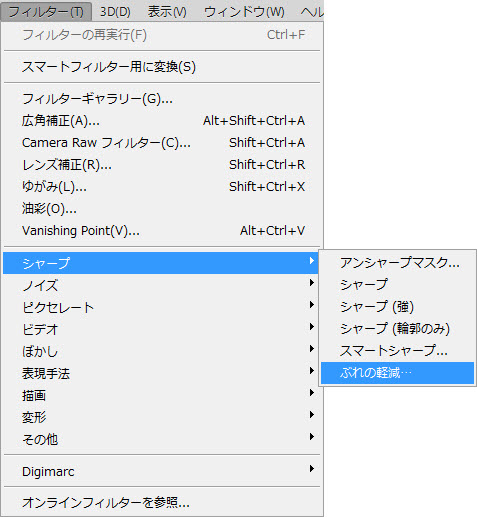
発表前から海外ではユーチューブで情報が漏れ出たりしており話題性も高い機能です。
ブレと言っても、被写体ブレなのか手ぶれなのか・・・。そういった問題やレンズの画角によって生じるブレ具合の違いなど、ブレにも色々と種類というか違いがあるので、難しい所ですが、「ぶれの軽減」は全てのブレに完璧に適応するものでは無いと思います。
では一体どんな被写体に効果があるのか・・・。
これに関しては使い込んでいく中で感覚として覚えていく必要がありそうですが(ブレ写真を撮影しないのが1番ですが・・・)、数種類のブレ写真を試してみた時に、最も効果が綺麗に出たのは夜景写真でした。
実際に処理してみた画像の画面キャプチャ。
ほぼ自動でブレ部分のターゲットを見つけ出し処理してくれます。
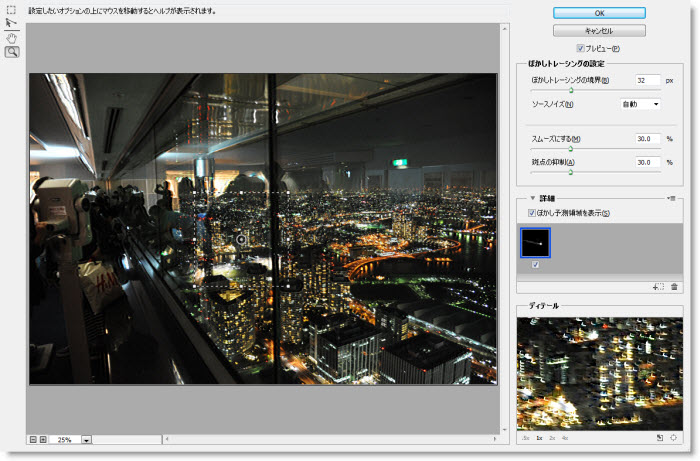
下の写真が適応前のブレブレ写真。
なんでこれだけ下手な写真を撮影し所有しているのか・・・。細かいところは突っ込まないで欲しいのですが(笑)

さて、驚きの効果の程はいかがでしょうか?
下の写真が「ぶれの軽減」適応後。

正直、これは今までのシャープとは次元が違いますね。
アンシャープマスクやスマートシャープでこれを実現しようとパラメーターをいじっても絶対にここまでは行かないでしょうね。
100%表示にした時の比較が下です。
処理前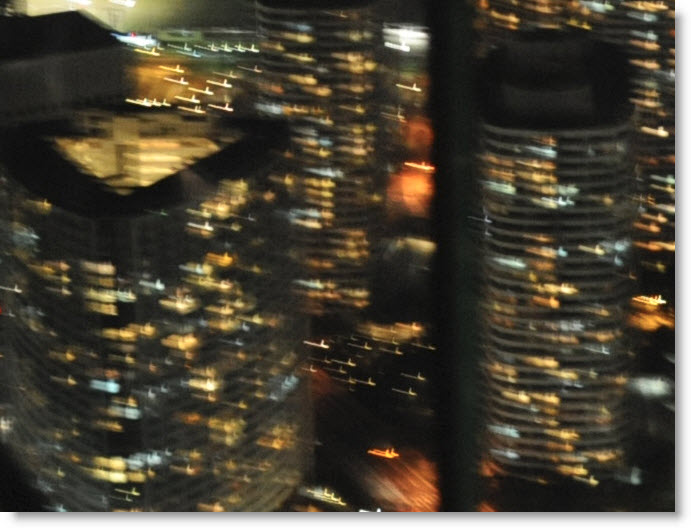
処理後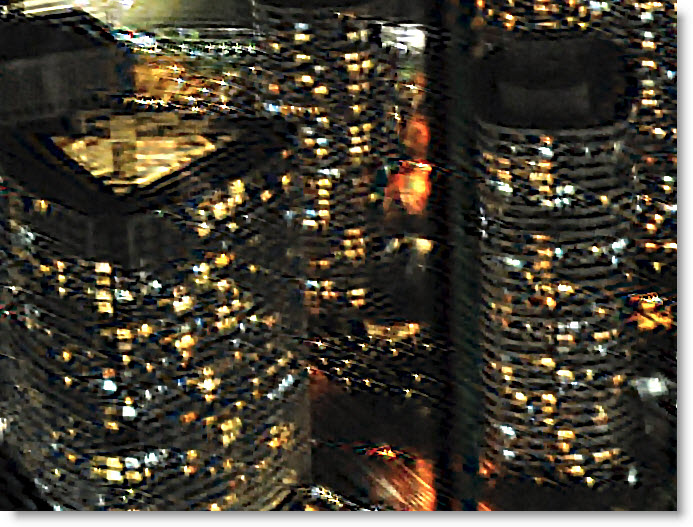
この新シャープ「ぶれの軽減」機能は、初めて今回のPhotoshopバージョンについたものです。
つまりバージョン1。まだ生まれたてホヤホヤ機能。
今後どのようにシャープな進化をしていくのか!今後に目が離せなくなってきました。










コメント